Sådan optager du skærm på HP Laptop på Windows og online
Det er uvurderligt at fange og dele din skærm. Uanset om du opretter selvstudier, optager gameplay eller bevarer videoopkald, er skærmoptagelse et vigtigt værktøj. Hvis du ejer en HP bærbar computer, er du heldig. Vi har den ultimative guide til at hjælpe dig optage skærme på en HP bærbar computer på 4 måder ved at bruge tredjepartssoftwaren og det indbyggede optageværktøj.

Del 1. 4 værktøjer til at optage skærm på bærbar
Xbox Game Bar
Det Xbox Game Bar er en integreret funktion i Windows 10 og 11, der gør det muligt for brugere at optage deres skærm, hvilket gør det til en praktisk mulighed for HP-brugere, der har brug for en skærmoptager. Oprindeligt designet til at fange gameplay, kan den optage enhver aktivitet på skærmen, inklusive tutorials, præsentationer eller softwaredemonstrationer. Med nem adgang via Windows + G-genvejen tilbyder den funktioner som at optage klip, tage skærmbilleder og sende live, alt sammen uden at skulle installere yderligere software.
Trykke Windows + G for at åbne Xbox Game Bar på din bærbare pc.

Klik på Fange widget, eller brug Windows + Alt + R for at starte optagelsen med det samme.
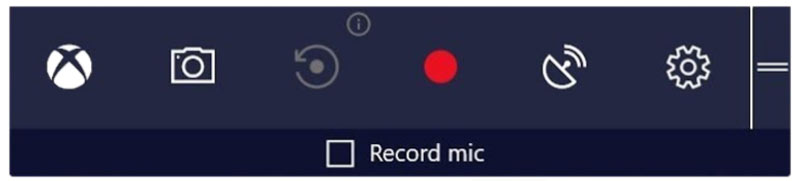
Tryk på for at afslutte optagelsen Windows + Alt + R igen, eller klik på stop-knappen i vinduet Capture Status.
Dine optagelser vil blive gemt i Fanger mappe under din Videoer bibliotek.
Xbox Game Bar er utrolig praktisk til hurtige optagelser uden at skulle installere yderligere software. Dens integration med Windows sikrer en jævn brugeroplevelse, selvom den muligvis mangler avancerede funktioner, der findes i dedikeret optagesoftware. Desuden kan den kun optage skærme i op til 4 timer.
ArkThinker Skærmoptager
ArkThinker Skærmoptager er et omfattende værktøj designet til højkvalitets skærmoptagelse. Den tilbyder avancerede funktioner som planlagt optagelse, redigeringsværktøjer og forskellige outputformater, hvilket gør den ideel til professionel brug. Den har separate optagertilstande, såsom en spiloptager, webcam-optager, videooptager og mere til at fange den bærbare computers skærm.
Download og installer ArkThinker Screen Recorder fra den officielle hjemmeside på din Windows-computer.
For at bekræfte det skal du vælge optagelsesområdet i fuld skærm eller tilpasse det faste område eller vinduet.
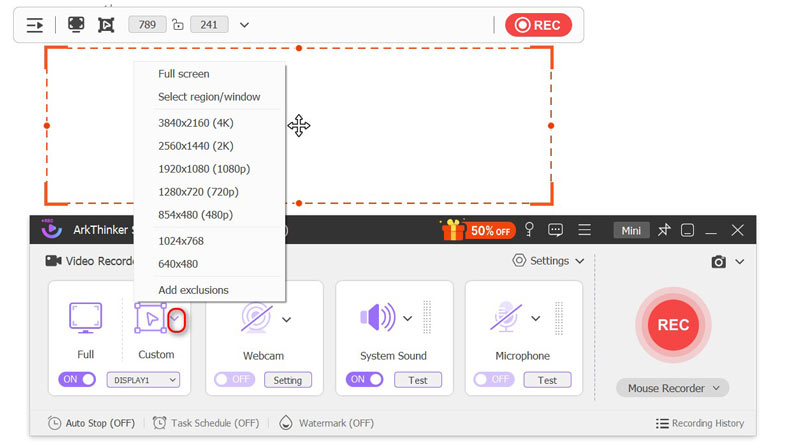
For lydindstillingerne kan du slå begge dele til System lyd eller Mikrofon eller begge dele baseret på dine behov.
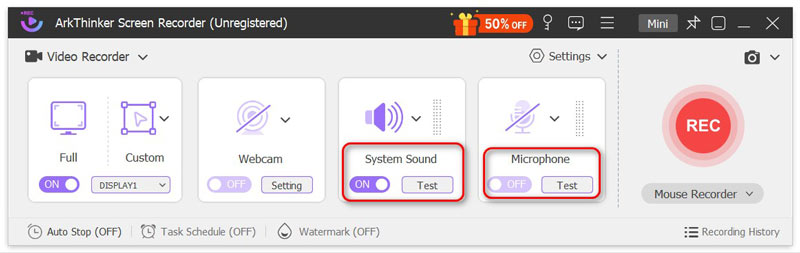
Når ovenstående indstillinger er udført, skal du klikke REC for at begynde at optage din skærm på din HP bærbare computer. Mens du optager en skærm, giver den flydende værktøjslinje redigeringsfunktioner til at redigere optagefilen i realtid.
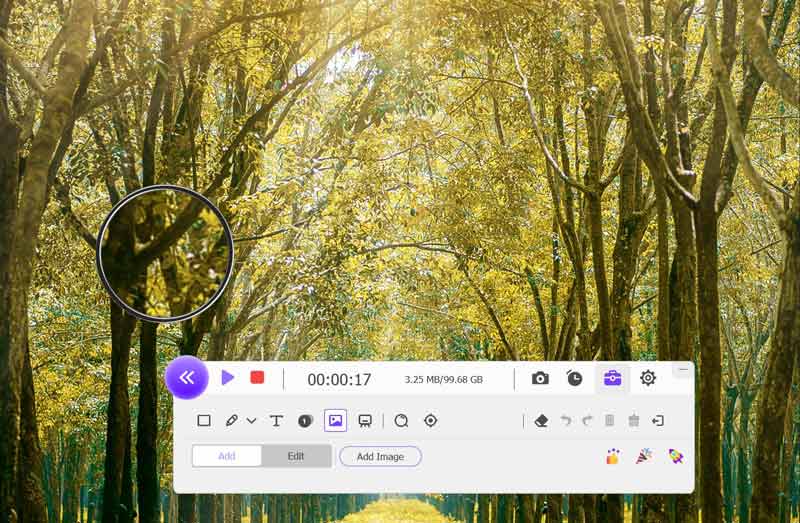
For at stoppe skærmoptagelsen skal du blot klikke på stop-knappen, og det vil lede dig ind i forhåndsvisningsvinduet. Her kan du redigere videooptagelsesfilen ved at trimme, flette eller tilføje flere redigeringsfunktioner.
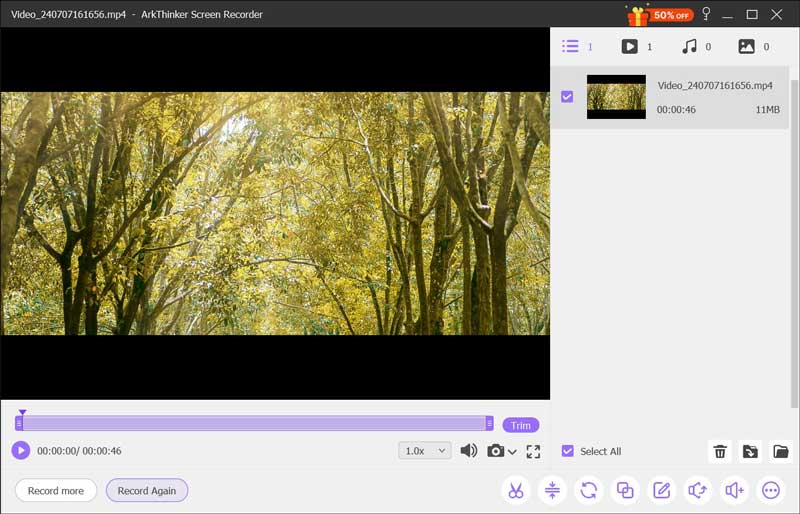
ArkThinker Screen Recorder giver et rigt sæt funktioner, hvilket gør det til et kraftfuldt værktøj til både grundlæggende og avancerede skærmoptagelsesbehov. Dens brugervenlige grænseflade og redigeringsmuligheder retfærdiggør investeringen, især for professionelle brugere.
OBS Studio
OBS, eller Open Broadcaster Software, er et kraftfuldt open source-værktøj, der kan bruges som skærmoptager på HP-computere. Det er populært for dets alsidighed og tilpasningsmuligheder, der giver brugerne mulighed for at optage og blande video og lyd i høj kvalitet i realtid. Med OBS kan du optage hele din skærm, specifikke vinduer eller endda bruge flere kilder som webcams og mikrofoner, hvilket gør den ideel til at lave tutorials, spilstreaming eller enhver form for indhold, der kræver skærmoptagelse. Når det kommer til HP-enheder, henvender både nybegyndere og erfarne brugere sig til det på grund af dets intuitive interface og væld af muligheder.
På din bærbare computer skal du downloade og installere OBS Studio fra den officielle hjemmeside.
Klik på Tilføje knappen under Scener boks for at åbne OBS Studio og starte en ny scene.
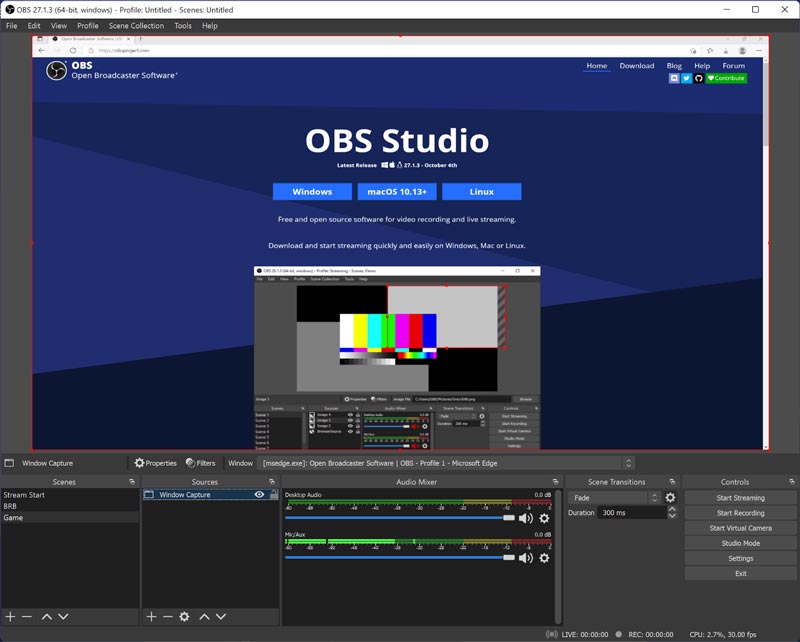
Klik på plusknappen under boksen Kilder, og vælg Vis Capture for at tilføje en kilde til scenen.
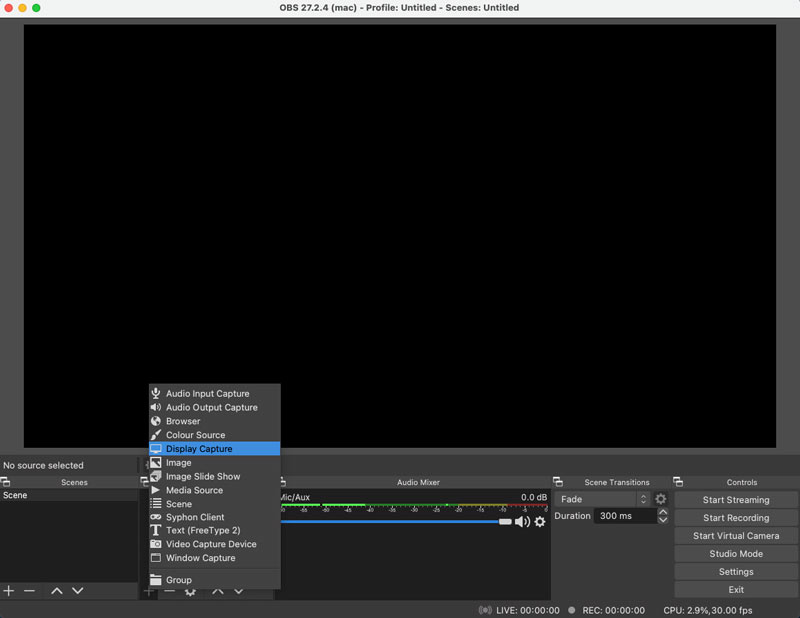
Konfigurer optagelsesindstillingerne ved at navigere til Indstillinger og så Produktion for at indstille outputformatet for optagefilen på din bærbare pc.
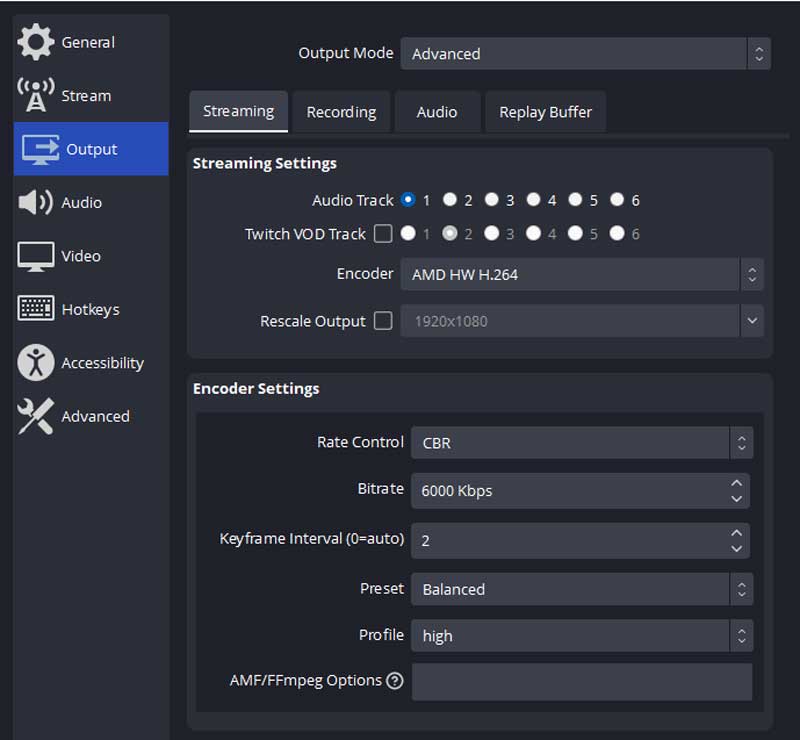
Klik Start optagelse for at begynde at optage din skærm.
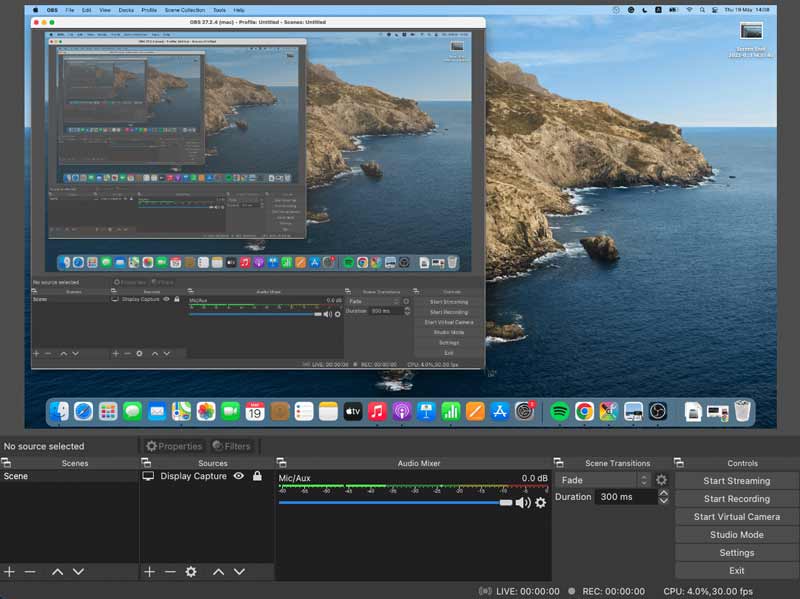
Klik på for at stoppe optagelsen Stop optagelse for at gemme skærmoptagelse på din HP bærbare computer.
OBS Studio skiller sig ud for sin omfattende tilpasning og robuste funktionssæt. Det kan have en højere indlæringskurve end andre værktøjer, men for erfarne brugere giver det uovertruffen kontrol over dine optagelser.
ArkThinker online skærmoptager
ArkThinker tilbyder også et online skærmoptagelsesværktøj, som er perfekt til brugere, der foretrækker ikke at installere software. ArkThinker gratis skærmoptager online er tilgængelig direkte fra din webbrowser, hvilket giver en problemfri optagelsesoplevelse. Dette er en helt gratis skærmoptager uden begrænsninger med grundlæggende skærmoptagelsesfunktioner.
Besøg ArkThinker gratis skærmoptager online websted på din bærbare HP-computer.
Klik Begynd at optage video og download og installer optagerstarteren. Når launcheren er gået i stå, skal du køre den med det samme.
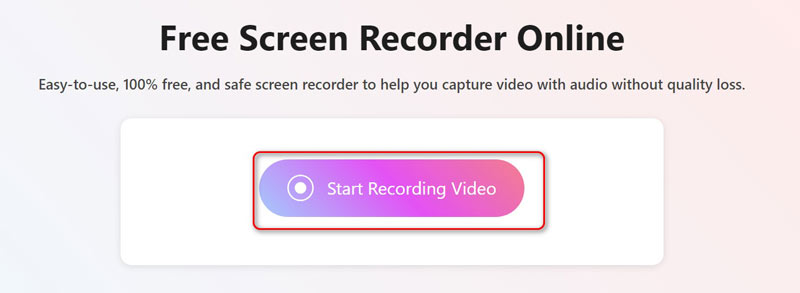
Vælg optageområdet (fast område, tilpasset område eller fuld skærm) og konfigurer lyd (Højttaler eller Mikrofon) indstillinger for den skærm, du vil optage.
Hvis du ønsker at optage et webcam, skal du bare slå på indstillingen her.
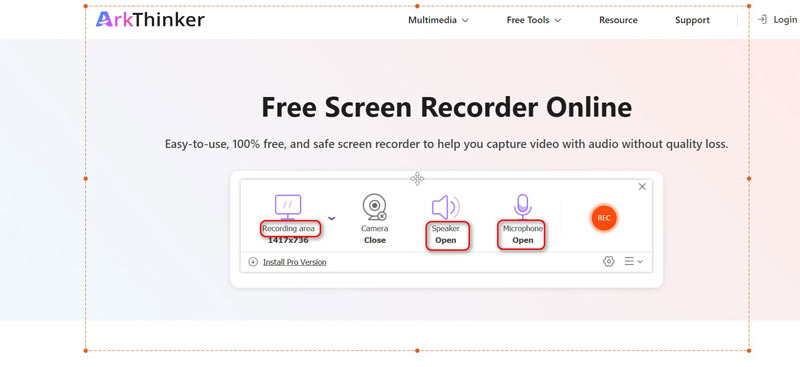
Klik på REC knappen for at begynde at optage din HP-skærm på din computer.
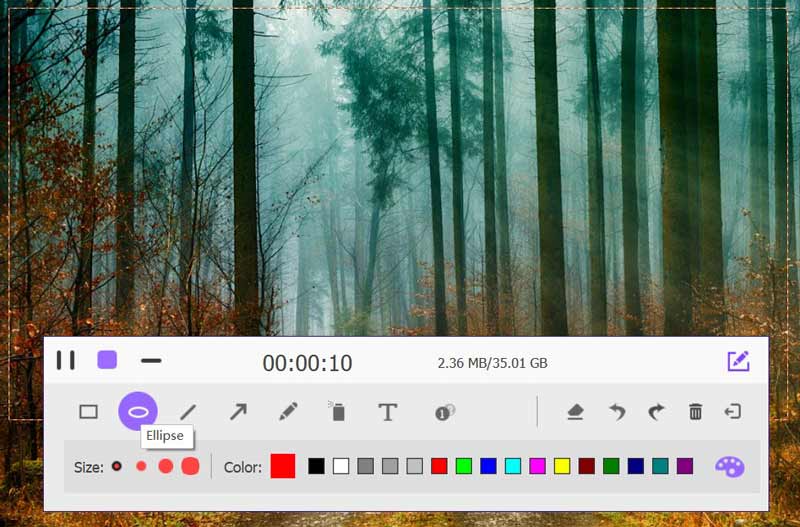
Når du er færdig, skal du klikke på stop-knappen og downloade optagelsesfilen. Når du har downloadet optagelsesfilen, kan du åbne den for at få vist den på din enhed.
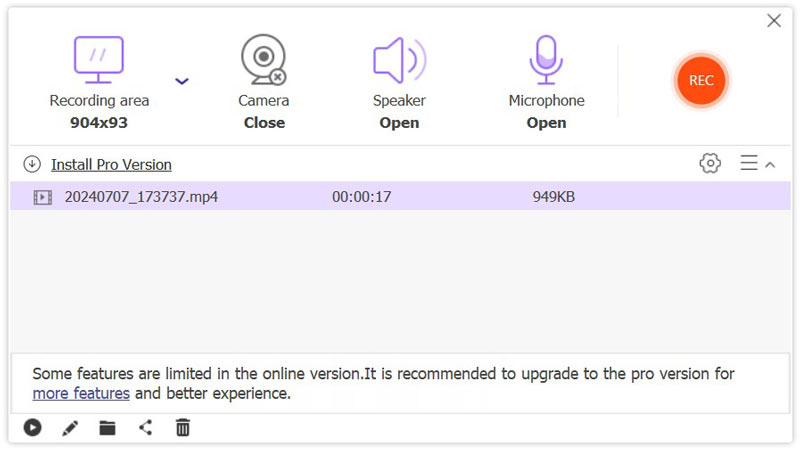
ArkThinker Online Screen Recorder er en fremragende mulighed for hurtige optagelser på farten. Det er især nyttigt for brugere, der har brug for en ligetil optagelsesløsning uden behov for at installere software, selvom den måske mangler nogle avancerede funktioner fra sin desktop-modstykke.
Del 2. Ofte stillede spørgsmål
Har HP en indbygget skærmoptager?
HP bærbare computere leveres som standard ikke med en indbygget skærmoptager. Windows 10 og 11, der normalt er forudinstalleret på HP bærbare computere, inkluderer dog Xbox Game Bar, som tilbyder skærmoptagelsesmuligheder. Du kan bruge tredjepartssoftware som OBS Studio eller Camtasia til mere sofistikeret funktionalitet. Xbox Game Bar kan tilgås ved at holde nede Windows + G nøgle.
Hvordan optager jeg skærmoptagelse på min HP bærbare computer gratis?
Skærmoptagelse på din HP bærbare computer kan udføres gratis ved hjælp af OBS Studio eller den indbyggede Xbox Game Bar i Windows.
Hvad er den bedste skærmoptagelsessoftware til HP bærbare computere?
Hvilket skærmoptagelsesprogram, der er bedst for dig, afhænger af dine krav. Mens OBS Studio giver mulighed for betydelig tilpasning, tilbyder ArkThinker Screen Recorder avanceret funktionalitet til professionel brug, og Xbox Game Bar er perfekt til hurtige optagelser.
Kan jeg skærmoptage uden at downloade software?
Faktisk kan du optage din skærm direkte fra din webbrowser ved hjælp af ArkThinker Online Screen Recorder, og du behøver ikke engang at downloade nogen software.
Konklusion
Skærmoptagelse på en HP bærbar computer er ligetil med de rigtige værktøjer. Uanset om du bruger den indbyggede Xbox Game Bar, tredjepartssoftware som ArkThinker Screen Recorder eller OBS Studio eller et onlineværktøj, tilbyder hver metode unikke funktioner til at opfylde dine optagelsesbehov. Vælg den, der passer bedst til dine krav, og begynd at optage din skærm uden besvær.
Hvad synes du om dette indlæg? Klik for at bedømme dette opslag.
Fremragende
Bedømmelse: 4.8 / 5 (baseret på 408 stemmer)
Find flere løsninger
Bedste 6 skærmoptager til Chromebook 3 bedste måder at fortælle dig, hvordan du skærmoptager på Chromebook Sådan optager du en livesamtale eller et telefonopkald på iPhone Sådan skærmoptages med lyd på Windows 11/10/8/7 pc Bedste spiloptager til at fange gameplay [pålidelige værktøjer + anmeldelser] Top 6 forelæsningsoptagerapps og -software til mobil- og desktopbrugereRelative artikler
- Optag video
- Skærmoptager med Facecam: Bedste offline- og onlineværktøjer
- 2024 VSDC Screen Recorder – Seneste anmeldelse og bedste alternativ
- ADV Screen Recorder—Funktioner, vejledninger og alternativer til pc
- Loom Screen Recorder – Et effektivt og letanvendeligt værktøj
- Er Panopto Recorder værd at bruge, når du skal optage en video?
- Detaljerne for Review Vidma Recorder på Android-telefoner
- En IObit Screen Recorder gennemgang af dens detaljer og funktioner
- Hurtig videooptager til Android – Ultimativ anmeldelse
- Detaljerede anmeldelser af ScreenFlow til Mac og Windows PC
- ScreenRec anmeldelse: Gratis og kreativt værktøj til alle



